【此文原创】前:网络上的软路由教程,要么发出的内容太复杂,要么太简单,这篇文章就以入门级的口吻同大家沟通,适合大家上手可以操作的入手文章,于是我便根据自己尝试重新写了一个。
1.什么叫软路由?为什么要软路由? 2.我买了价值几百上千的华硕,网件,领势,TP,小米路由器,还要不要买或者DIY软路由?好的路由,拼不过软路由。好的路由变成了AP的命,这是必然。
如果你有不可描述的上网方式,肯定要
只要超过100mb入户宽带网络,肯定要
因为你不管怎么造,你买的路由玩不过INTEL处理器的处理能力。
这里不讨论能耗的问题。仅仅是为大家就软路由这种方式打造可以入门的体验,后续再自行决定是否要购买和配置软路由。
这里不讨论主路由,单臂路由,旁路由哪个好的问题,很多人一定会说主路由最好,不一定。


使用硬路由速度(有线)500mb带宽.AC86U



使用软路由速度(有线)500mb带宽.I5-4210M


设备图:
1.千兆网口笔记本电脑一台,CPU:I5-4210M
2.千兆光猫一台
3.千兆交换机/路由器1台
4.U盘一枚
没错,就以上这些数量,就够了。
设备图:

网络接线拓扑图:
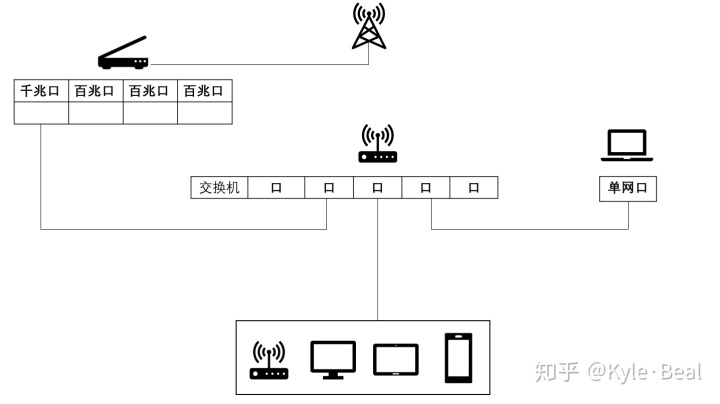
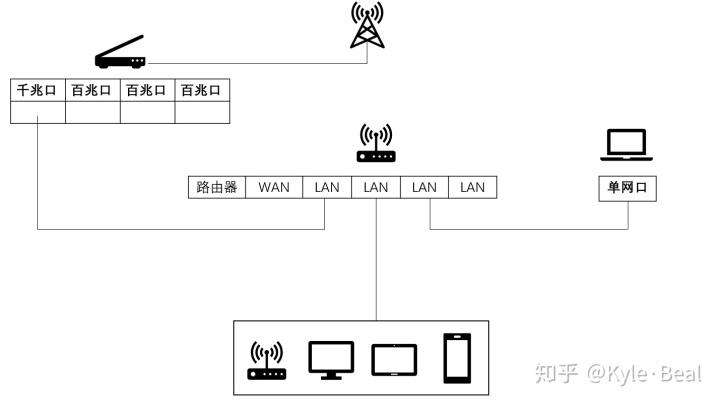
目录
- U盘 WINPE工具制作(会清除U盘所有资料)。
- 下载刷机工具及OPENWRT到U盘。
- 刷软路由LEDE—OPENWRT系统(刷到U盘或者SSD固态)
- LEDE-OPENWRT软路由系统傻瓜式设置及运行,插件安装。
- 软路由系统运行的补充。
以下工作,均在当前你的正常使用的电脑去完成
1.U盘 WINPE工具制作(会清除U盘所有资料)。
WINPE装机维护最得力的助手,首先让你的U盘成为一个微型操作系统,因为文章太长,因此就重新开了个贴,参考如下教程。
Kyle·Beal:装系统,刷机,硬盘维护,WINPE安装教程(windows安装,硬盘分区利器)zhuanlan.zhihu.com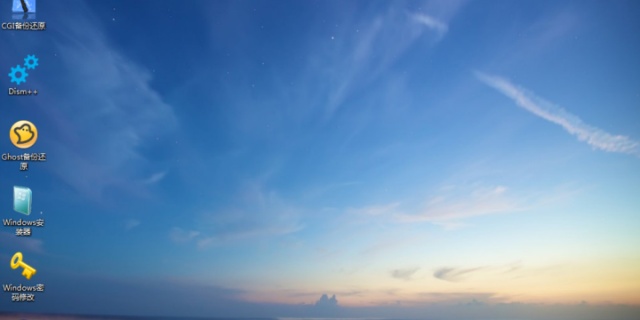
2.下载刷机工具及OPENWRT到刚刚制作好的WINPE U盘。
程序一:IMG写盘工具:Roadkil's DiskImage
Roadkils DiskImage(IMG写盘工具)www.pc6.com

程序二:OPENWRT-KOOLSHARE软路由主程序:
Index of /LEDE_X64_fw867/虚拟机转盘或PE下写盘专用/ - KoolShare 固件下载服务器firmware.koolshare.cn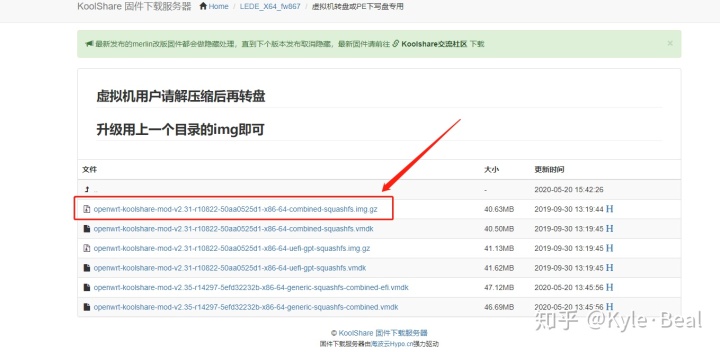
分别下载下来。

分别解压得到两个程序,全部拷贝到U盘。

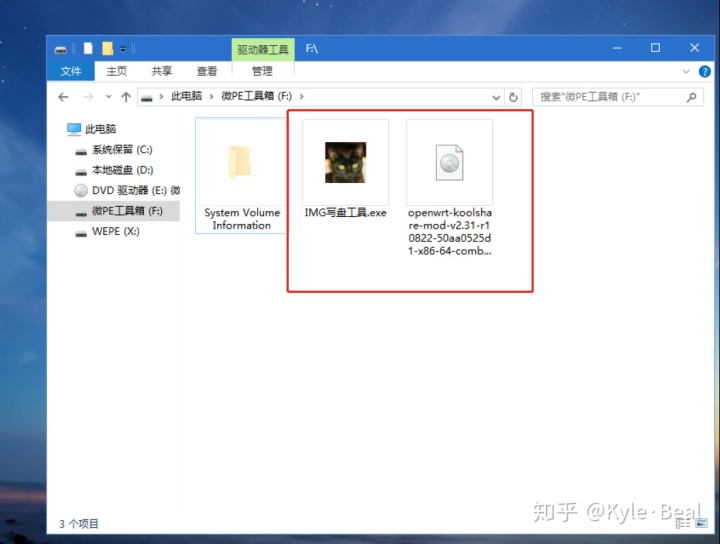
3.刷软路由LEDE—OPENWRT系统(刷到U盘或者SSD固态)
请自行解决BIOS,开机启动项设置为U盘一般笔记本按F12,然后选择从刚刚做好的U盘启动
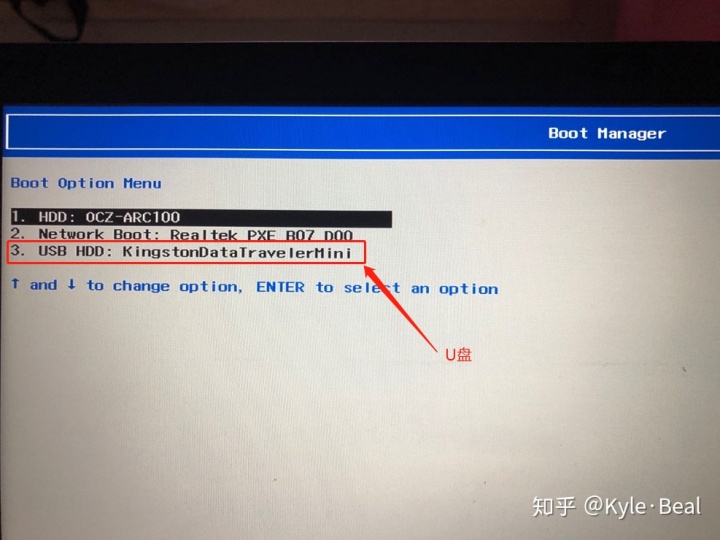

WEPE启动

双击IMG写盘工具
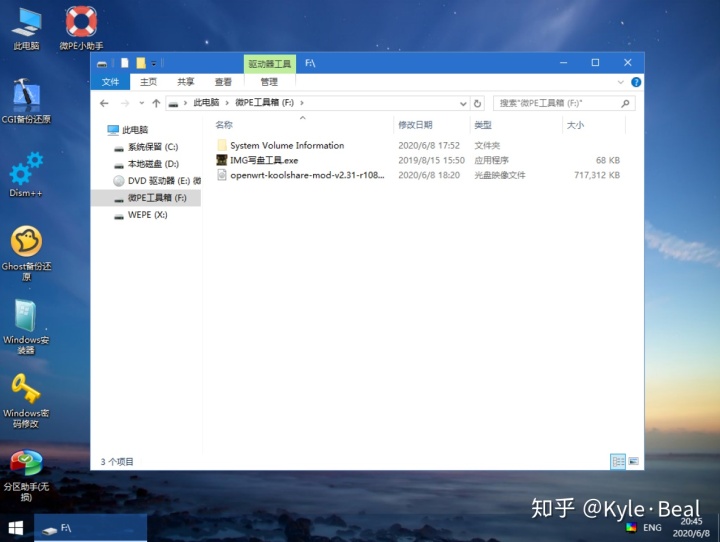
选择你要存放的软路由的U盘或者移动硬盘或者固态硬盘,需要清除所有盘片数据。
一定要从physical立面去选,我这里临时用U盘,也就是physical Disk2 [7.62GB]
千万不要选错。
我正式的软路由我用了一个专门的SSD
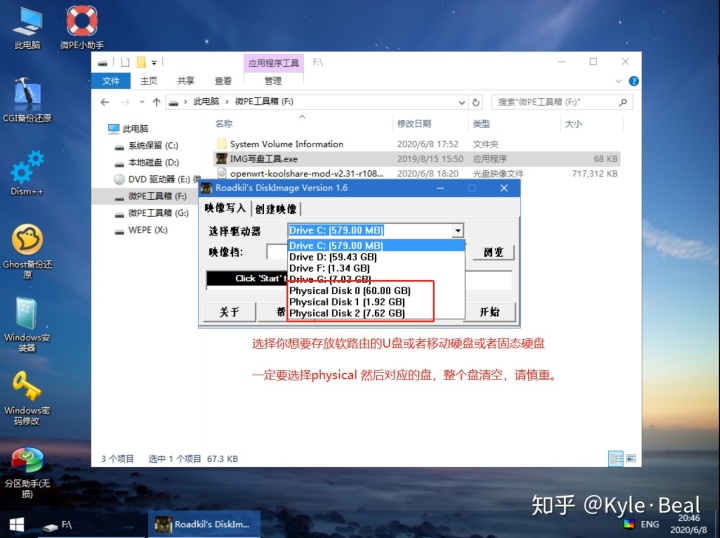
单击浏览
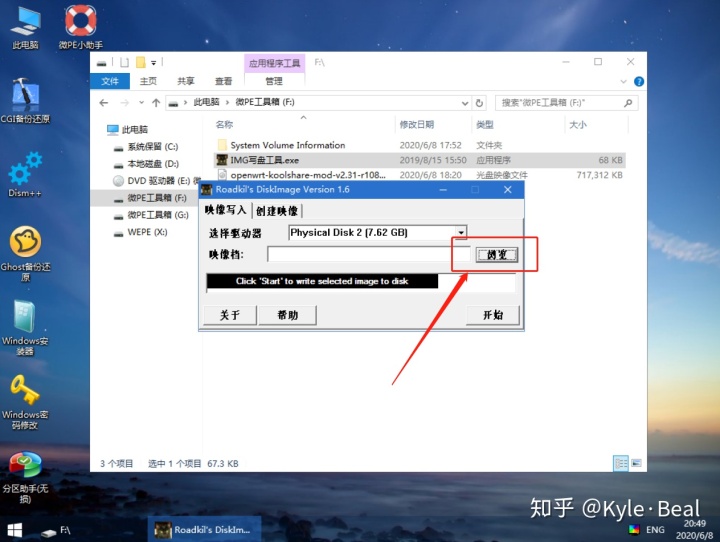
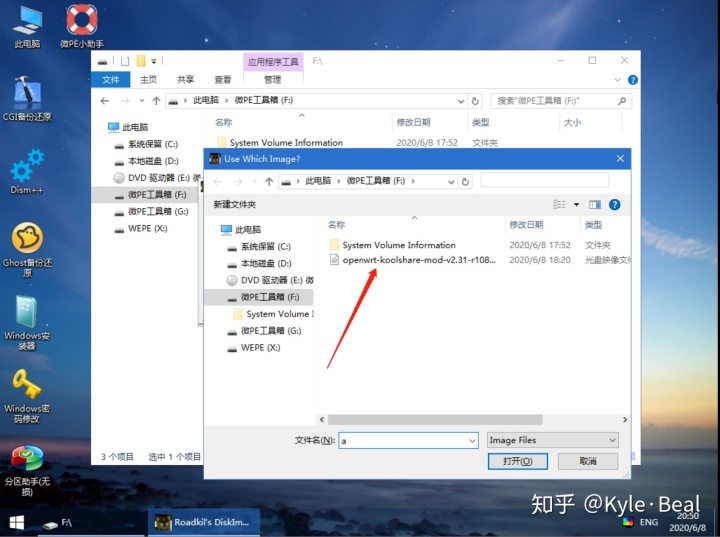
选择openwrt-koolshare,我们解压的这个
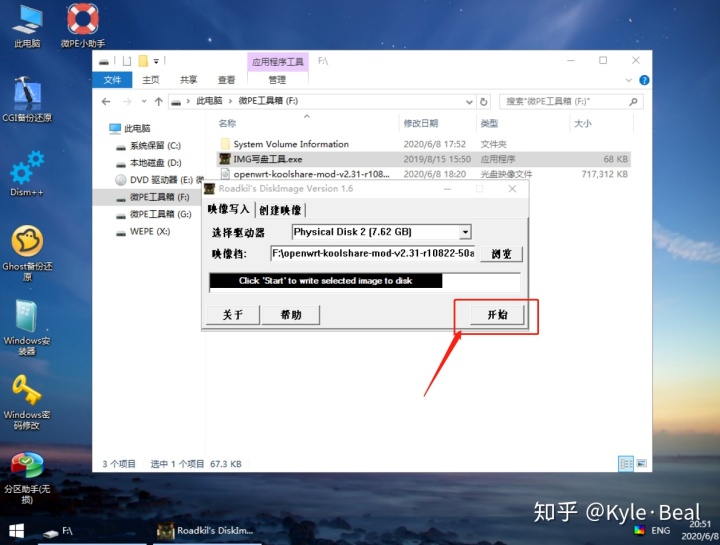
进度条

如果出现sector错误,记得打开分区助手,删除你所选盘的分区,然后提交。再次刷入即可。
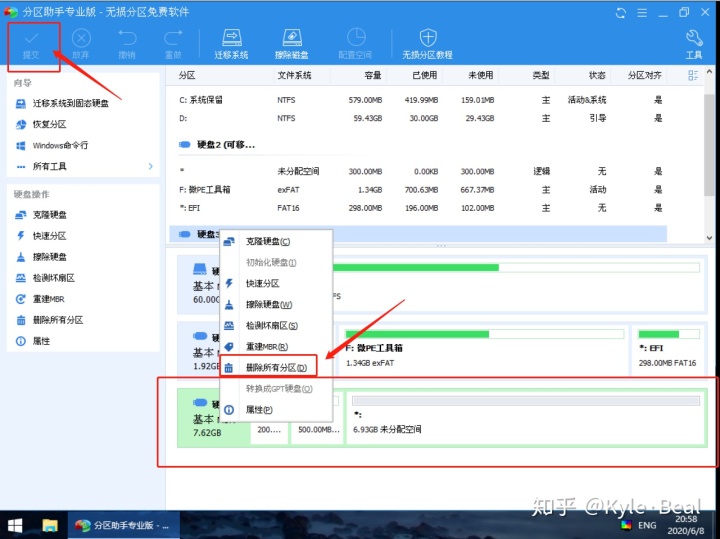
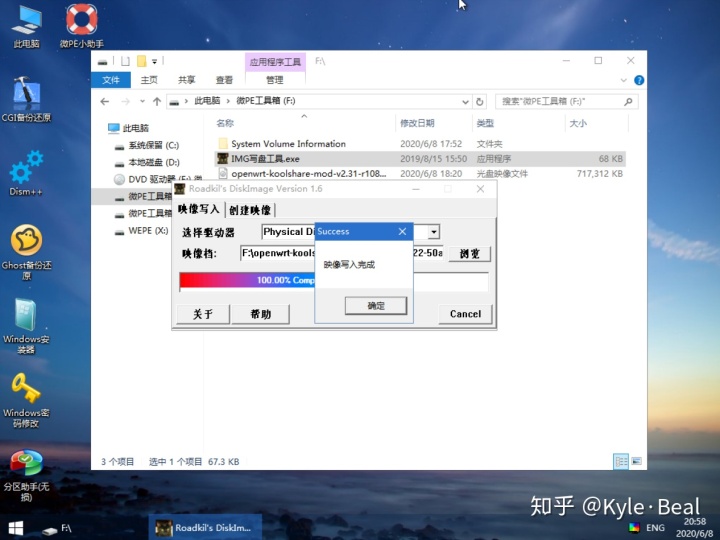
我们制作的软路由系统已经搞定
接下来,首先,将你现在可以正常工作的电脑的网线的另外一头,插到你那台废旧的笔记本。
如下图所示。

如果是U盘就插到这个笔记本,如果是内置固态硬盘,就选择其所属的盘。
将你废旧的笔记本重启按F12,选择你已经刷成功的U盘/固态/移动硬盘启动


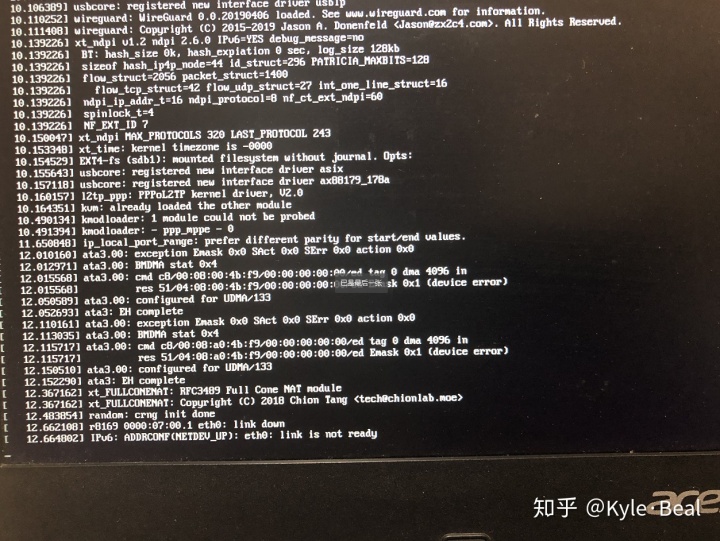
按下回车键

恭喜,属于你的自己路由系统,已经安装成功。
你这个路由的IP地址默认为192.168.1.1
此时有个问题我们先要解决,修改软路由IP,输入以下命令
vim etc/config/network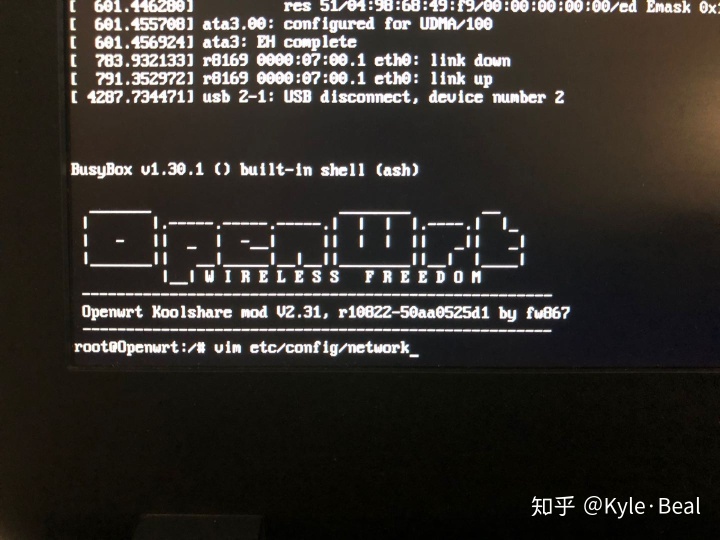
回车
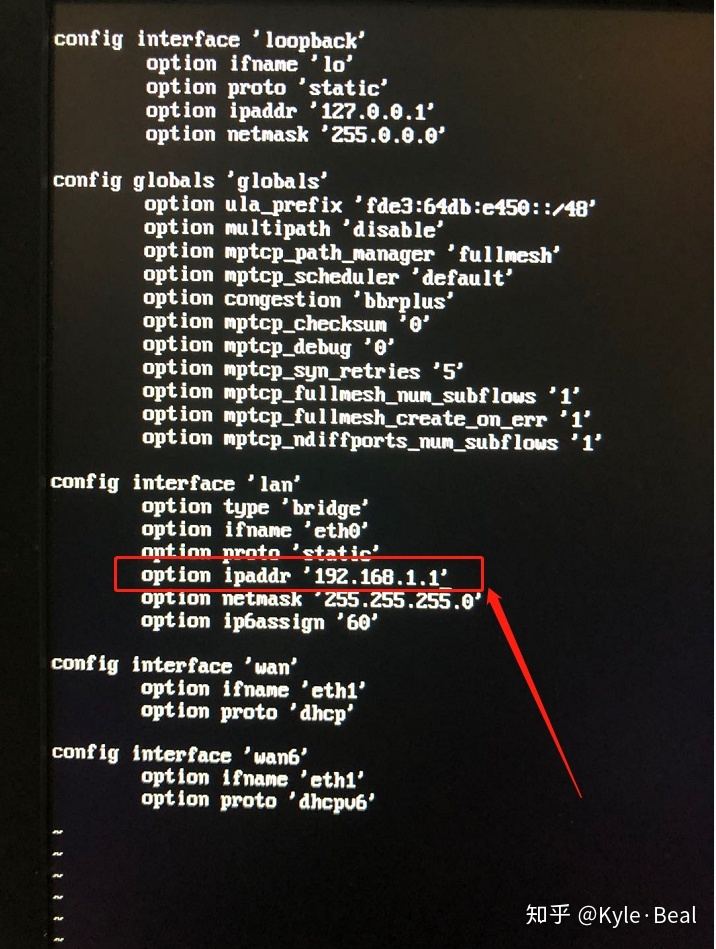
将光标移动到
option ipaddr 192.168.1.1这一行
按下键盘的 I 键
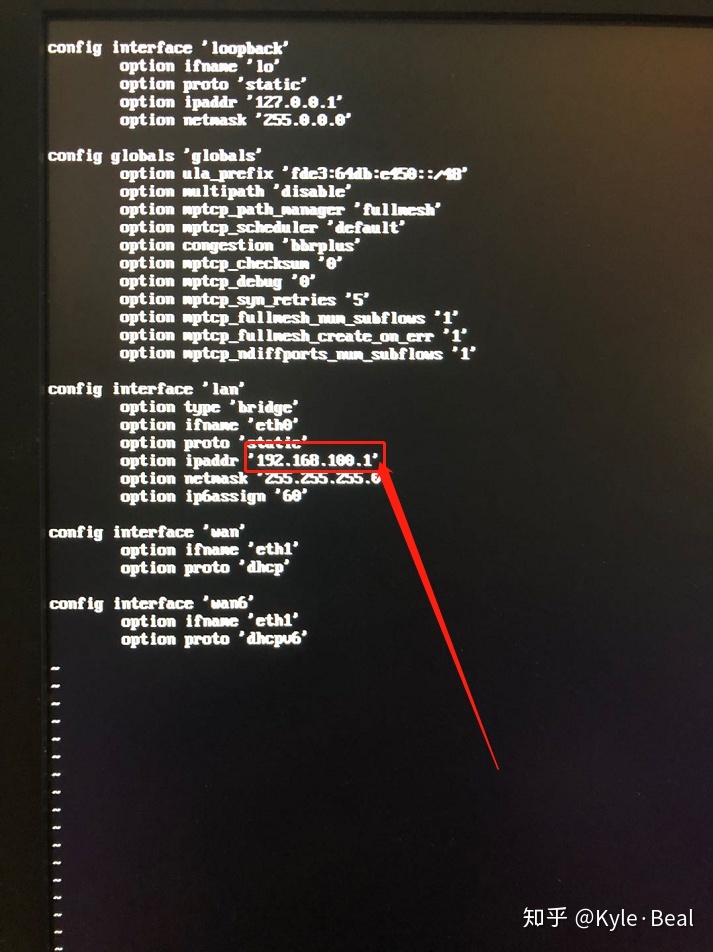
将IP修改为192.168.100.1
按下ESC键
输入
:wq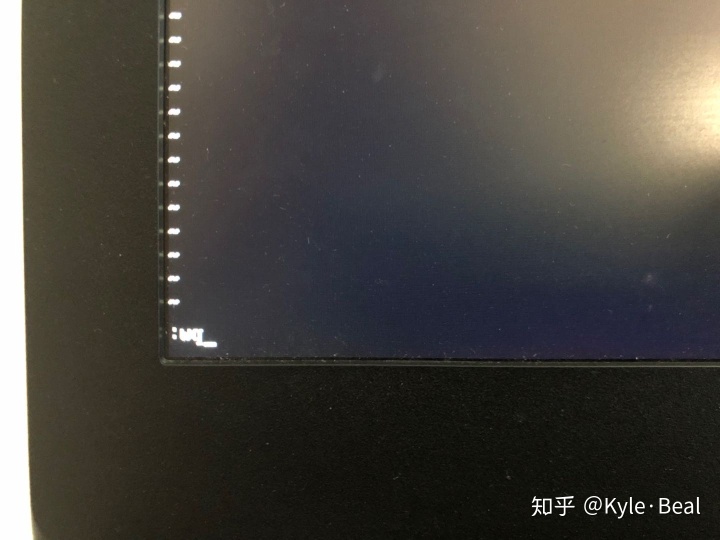
回车
然后输入reboot
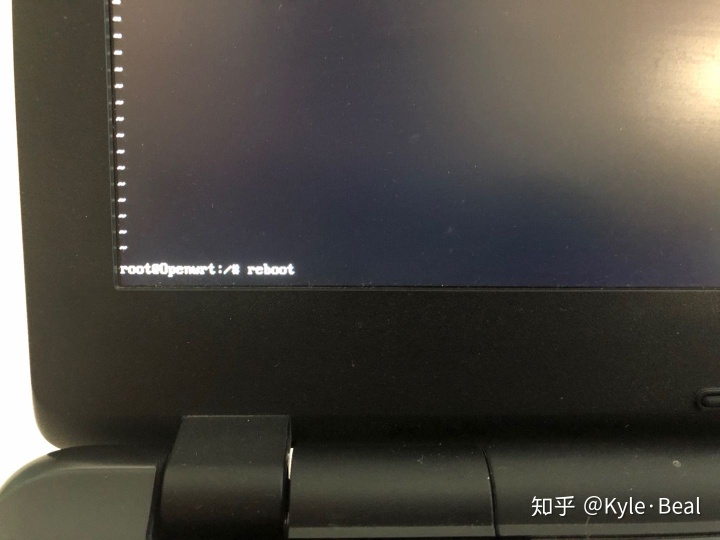
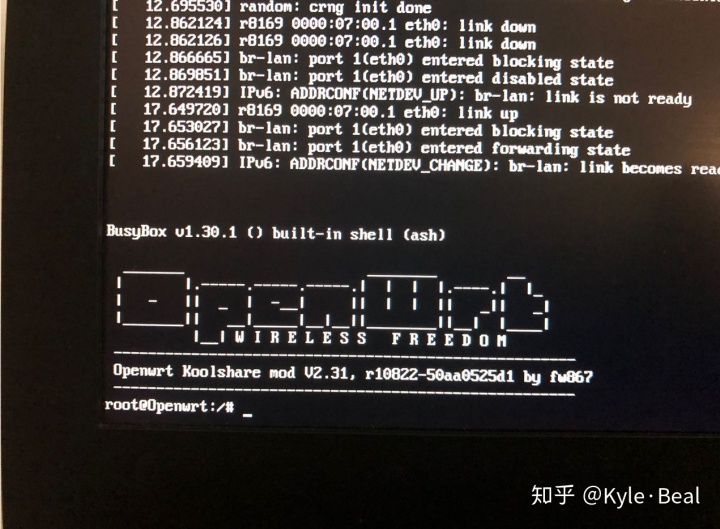
打开你你现有的电脑的设置
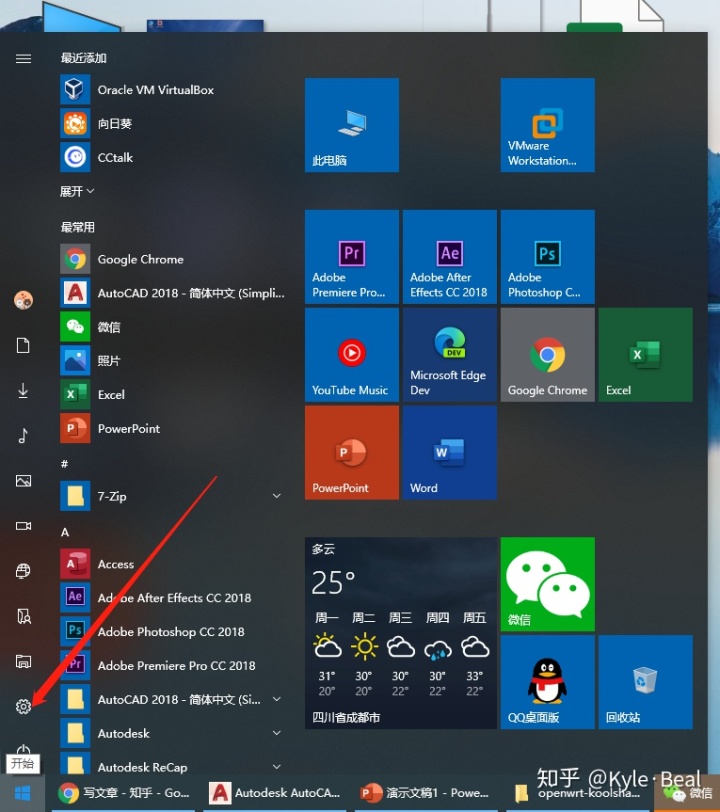
选择网络和Internet
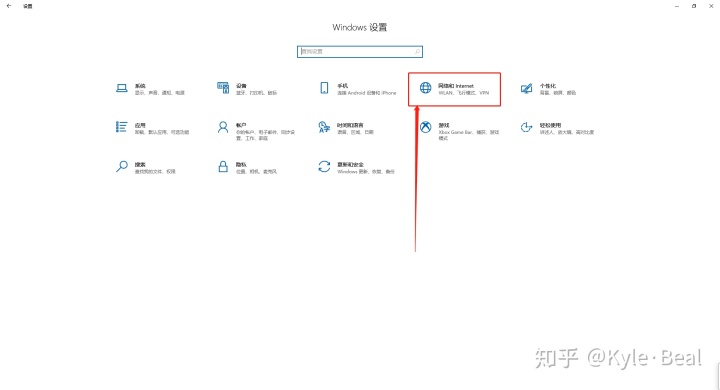
选择——更改适配器选项

选择当前的以太网

选择属性

双击选择Internet协议版本4
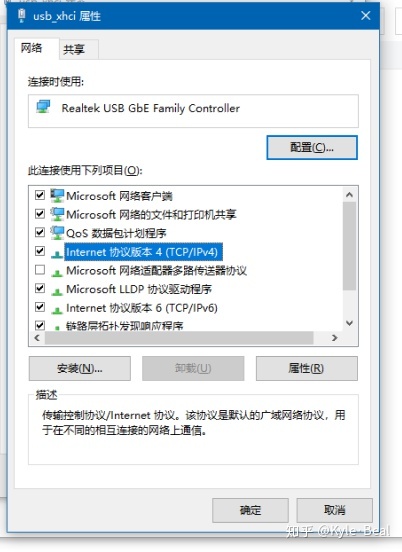
使用下面的IP地址
IP地址:
192.168.100.88(2~255都行)
子网掩码:
255.255.255.0
默认网关:
192.168.100.1
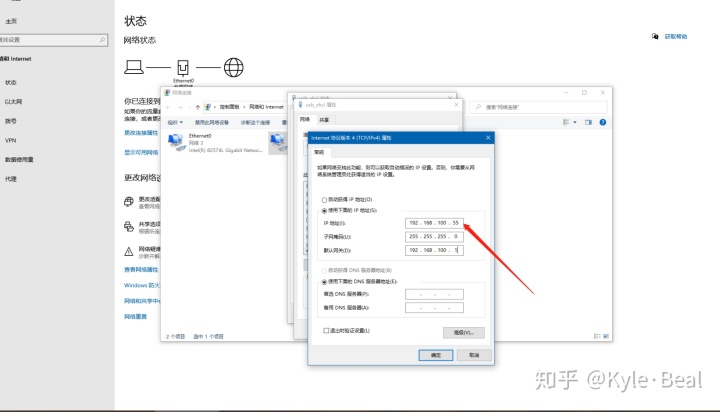
确定-确定-关闭
打开浏览器,输入192.168.100.1 密码koolshare

4.LEDE-OPENWRT软路由系统傻瓜式设置及运行。
因为篇幅过长造成阅读不适,OPENWRT-KOOLSHARE一级二级软路由设置见楼下,方便阅读且方便维护更新。
Kyle·Beal:OPENWRT-KOOLSHARE,一级/二级软路由设置单臂路由联网教程zhuanlan.zhihu.com






 本文提供了一篇适合初学者的openwrt软路由安装qbittorrent的教程。通过简单的步骤,指导如何使用废旧笔记本电脑改造成软路由,包括制作WINPE工具、下载刷机工具和openwrt系统、设置软路由IP等,旨在帮助用户快速入门软路由体验。
本文提供了一篇适合初学者的openwrt软路由安装qbittorrent的教程。通过简单的步骤,指导如何使用废旧笔记本电脑改造成软路由,包括制作WINPE工具、下载刷机工具和openwrt系统、设置软路由IP等,旨在帮助用户快速入门软路由体验。
















 3724
3724

 被折叠的 条评论
为什么被折叠?
被折叠的 条评论
为什么被折叠?








